Je suis un nouvel utilisateur de Mac et je souhaite formater un disque dur externe en NTFS sur Mac. J'ai essayé de l'effacer dans l'Utilitaire de disque mais il ne me propose que les formats Mac, ExFAT, ou MS-DOS (FAT). Il n'y a pas de NTFS à choisir. J'ai donc essayé avec Terminal, mais Terminal a renvoyé l'erreur : "Le formatage n'est pas pris en charge par : NTFS Windows NT File System (NTFS)." Comment puis-je formater en NTFS sur Mac ?
Cela vous semble-t-il familier ?
Lorsque vous formatez un lecteur externe en NTFS sur Mac dans Terminal, vous pouvez rencontrer le message d'erreur : "Le formatage n'est pas pris en charge par : NTFS Windows NT File System (NTFS)." Cela se produit généralement sur les ordinateurs Mac exécutant macOS Ventura ou une version ultérieure.
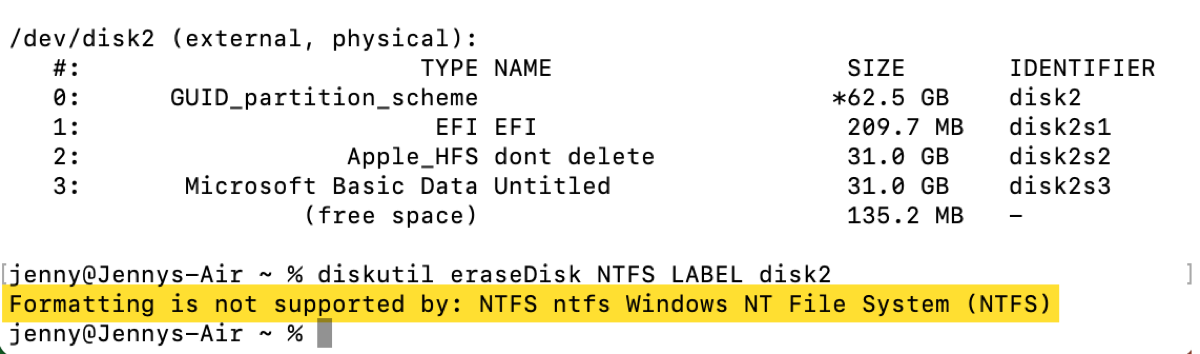
Heureusement, la solution est simple, et vous pouvez télécharger iBoysoft NTFS pour Mac pour formater n'importe quelle clé USB/carte SD/disque dur/SSD en NTFS sur Mac MAINTENANT.
Continuez à lire si vous souhaitez savoir pourquoi NTFS n'est pas pris en charge dans Terminal ou Utilitaire de disque et pourquoi vous devriez utiliser le formateur NTFS pour Mac.
Pourquoi NTFS n'est pas disponible dans l'Utilitaire de disque sur Mac ?
NTFS, abrégé pour New Technology File System, est un format Windows en lecture seule sur Mac. Il n'est pas disponible dans l'Utilitaire de disque car cet outil est conçu pour prendre en charge les systèmes de fichiers ayant à la fois la lecture et l'écriture sur Mac.
Cependant, le format NTFS peut être ajouté à l'Utilitaire de disque en utilisant un pilote NTFS pour Mac. Prenez mon MacBook Air, sur lequel iBoysoft NTFS pour Mac est installé, par exemple. Lorsque j'essaie d'effacer un lecteur dans l'Utilitaire de disque, il me propose le format "Windows NTFS".
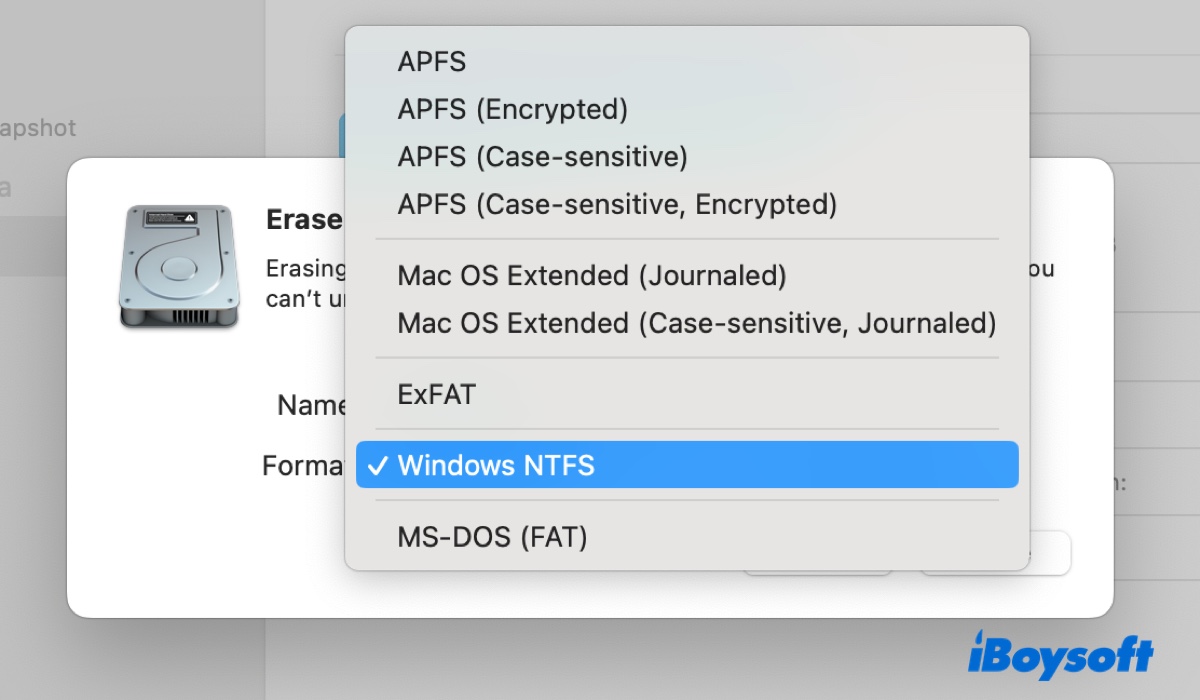
Pourquoi le format NTFS n'est-il pas pris en charge dans Terminal sur Mac ?
Bien que NTFS n'ait jamais été une option dans Utilitaire de disque, les utilisateurs de Mac étaient autorisés à formater un disque en NTFS en utilisant Terminal. Mais le support a pris fin dans macOS Ventura car Apple a supprimé le pilote noyau qui rendait cela possible.
Dans macOS Monterey et les versions antérieures, il y a un pilote noyau caché (/System/Library/Extensions/ntfs.kext) qui permet de remonter les lecteurs NTFS en mode lecture/écriture et de formater des disques en NTFS.
Cependant, la fonctionnalité a été complètement supprimée dans macOS Ventura. Si vous essayez de passer des disques de FAT32 ou d'un autre format à NTFS via Terminal, le système d'exploitation vous rappellera que NTFS n'est pas pris en charge.
Résoudre 'Le formatage n'est pas pris en charge par : NTFS ntfs Windows NT File System (NTFS)'
Le message "Le formatage n'est pas pris en charge par : NTFS ntfs Windows NT File System (NTFS)" suggère que votre système d'exploitation ne peut pas formater un disque en NTFS sur Mac. Pour activer le support NTFS sur macOS, vous aurez besoin d'un formateur NTFS tiers pour Mac.
Cela devrait vous permettre de formater des disques en NTFS et de fournir un support de lecture/écriture automatique en NTFS sur Mac. De cette manière, vous pouvez travailler avec vos lecteurs formatés en NTFS sur Mac de manière transparente, sans avoir à relancer l'application après avoir débranché.
De plus, vous devriez également tenir compte de la capacité de réparer les lecteurs NTFS corrompus sur Mac, des fonctions telles que l'ouverture, le montage ou le démontage des disques formatés en NTFS, de la compatibilité système, du support des périphériques et des performances.
Avec tout cela à l'esprit, iBoysoft NTFS for Mac se place en tête.
Meilleur formateur NTFS pour Mac par iBoysoft
- Formatez des clés USB, des SSD, des HDD ou des cartes SD en NTFS sur Mac
- Reformatez FAT32/exFAT/APFS/Mac OS Extended (Journaled) en NTFS sur Mac
- Montez automatiquement les lecteurs NTFS sur Mac en mode lecture/écriture
- Prise en charge de macOS Sonoma/Ventura/Monterey/Big Sur/Catalina/Mojave/High Sierra
- Prise en charge des Mac basés sur Intel, T2, M1, M2 et M3
- Réparez les lecteurs NTFS corrompus sur Mac
- Montez les partitions Boot Camp en mode lecture/écriture
Lecture seule et sans risque
Comment formater un lecteur en NTFS sur Mac lorsque vous rencontrez l'erreur "Le formatage n'est pas pris en charge par NTFS":
Étape 1 : Téléchargez et installez iBoysoft NTFS pour Mac.
Étape 2 : Ouvrez le formateur NTFS pour Mac, sélectionnez le lecteur que Terminal ne parvient pas à formater en NTFS, et cliquez sur Effacer en NTFS.
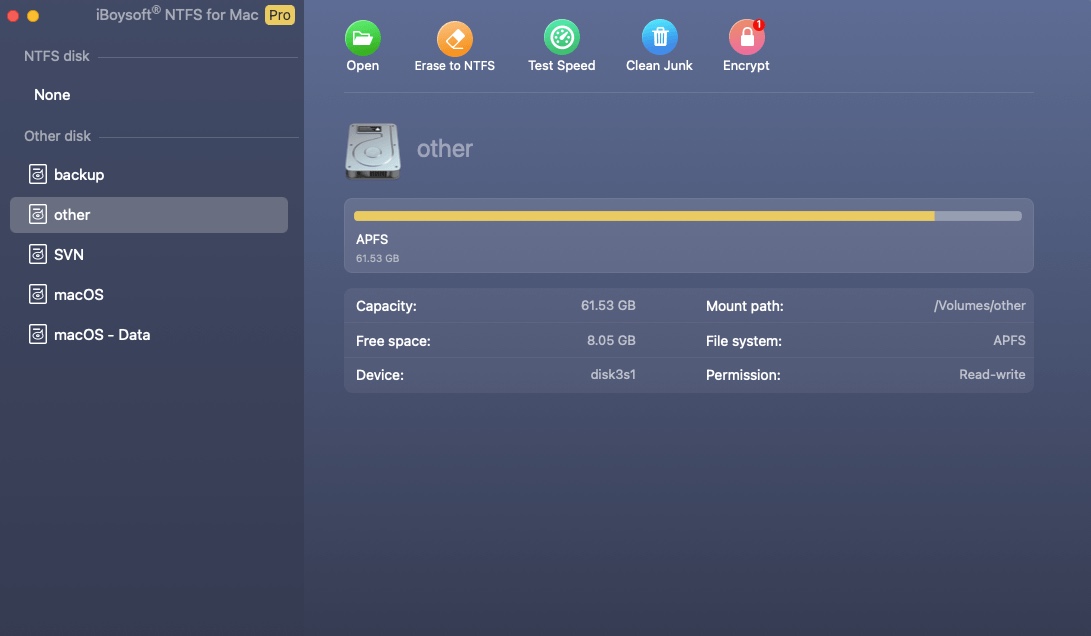
La prochaine fois que vous aurez besoin de formater un disque au format NTFS sur Mac, vous pourrez également utiliser l'Utilitaire de disque.
Partagez ce guide pour aider les personnes qui ne peuvent pas formater des lecteurs en NTFS sur Mac dans Terminal.
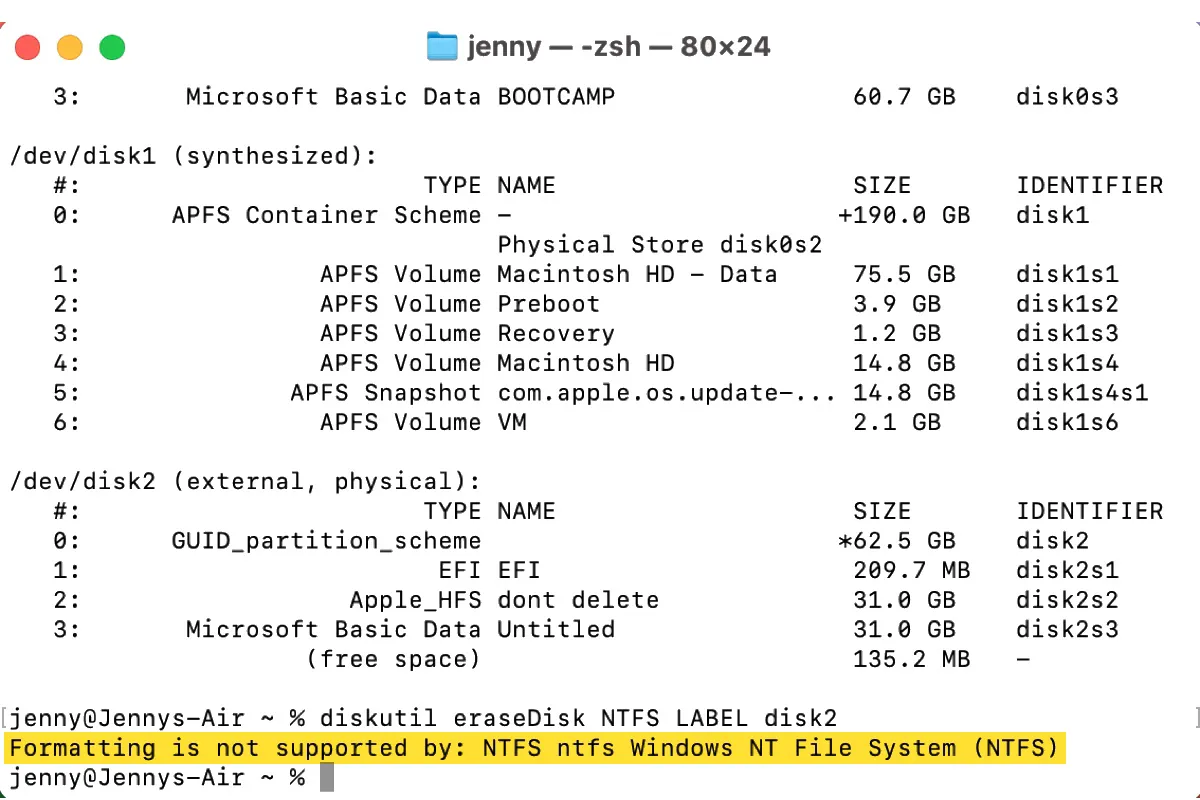
Comment formater un lecteur en NTFS sur Mac dans Terminal? (macOS Monterey ou antérieur)
Comme nous l'avons dit précédemment, il est possible de formater des disques en NTFS dans Terminal sous macOS Monterey et antérieur. Si vous souhaitez essayer, suivez les étapes ci-dessous.
Comment formater un disque en NTFS sur Mac en utilisant Terminal:
Pour effacer un disque en NTFS dans Terminal :diskutil eraseDisk NTFS nom_du_disque identifiant_du_disque
Par exemple, diskutil eraseDisk NTFS Externe disque2 (La partie /de/ dans l'image ci-dessus n'est pas nécessaire.)
Pour effacer une partition en NTFS dans Terminal :diskutil eraseVolume NTFS nom_du_disque identifiant_du_disquePar exemple, diskutil eraseVolume NTFS Données disque2s3
Il est bon de mentionner que cela ne fait que formater un lecteur en NTFS sur macOS mais ne vous donne pas accès en écriture. Si vous souhaitez écrire des données sur le lecteur NTFS sur Mac, vous pouvez utiliser un pilote NTFS pour Mac.
Download
iBoysoft NTFS pour Mac
Rating:4.8
Partagez ce guide si les informations sont utiles!